
اگر آپ کے پسندیدہ انٹرنیٹ وسائل کو فراہم کنندہ یا سسٹم ایڈمنسٹریٹر کی طرف سے بلاک کیا گیا تو، آپ اس کے بارے میں بھولنے کے لئے تمام ذمہ دار نہیں ہیں. موزیلا فائر فاکس براؤزر کے لئے انسٹال کردہ صحیح توسیع اس طرح کے تالے کو بائی پاس کرنے کی اجازت دے گی.
فریب موزیلا فائر فاکس کے لئے بہترین براؤزر کی توسیع میں سے ایک ہے، جس سے آپ کو ایک پراکسی سرور سے منسلک کرکے آپ کو بند کردہ سائٹس تک رسائی حاصل کرنے کی اجازت دیتا ہے جو آپ کے حقیقی آئی پی ایڈریس کو تبدیل کرے گا. اس ضمیمہ کی انفرادیت اس حقیقت میں جھوٹ بولتے ہیں کہ یہ پراکسی کے ذریعے گزرنے کے بغیر تمام سائٹس کے ذریعے گزرنے کے قابل ہے، لیکن صرف وہی لوگ جو خاص فہرست میں درج ہیں.
موزیلا فائر فاکس کے لئے فریب انسٹال کیسے کریں
- مزاجوں کے لئے فرگیٹ انسٹال کرنے کے لئے، مضمون کے اختتام پر لنک پر عمل کریں اور "موزیلا فائر فاکس کے لئے فریگیٹ" کو منتخب کریں.
- آپ کو توسیع کے صفحے پر سرکاری اسٹور موزیلا فائر فاکس پر ری ڈائریکٹ کریں گے، جہاں آپ کو فائر فاکس بٹن میں شامل کرنے کی ضرورت ہے.
- براؤزر ضمیمہ لوڈ شروع کرے گا، جس کے بعد آپ کو فائر فاکس میں شامل کرنے کے لئے کہا جائے گا. ایسا کرنے کے لئے، سیٹ بٹن پر کلک کریں.
- فرگیٹ کی تنصیب کو مکمل کرنے کے لئے، آپ کو اس تجویز سے متفق ہونے والے براؤزر کو دوبارہ شروع کرنے کی ضرورت ہوگی.
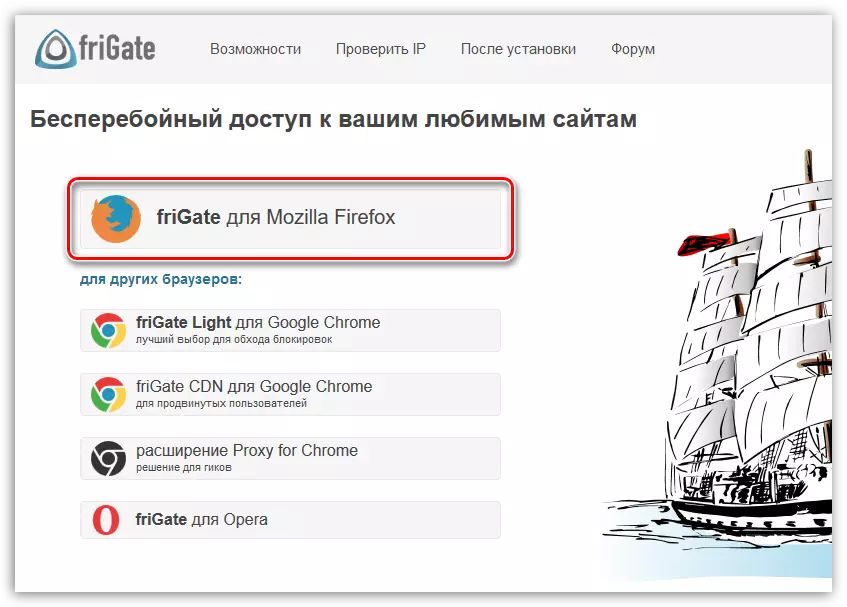
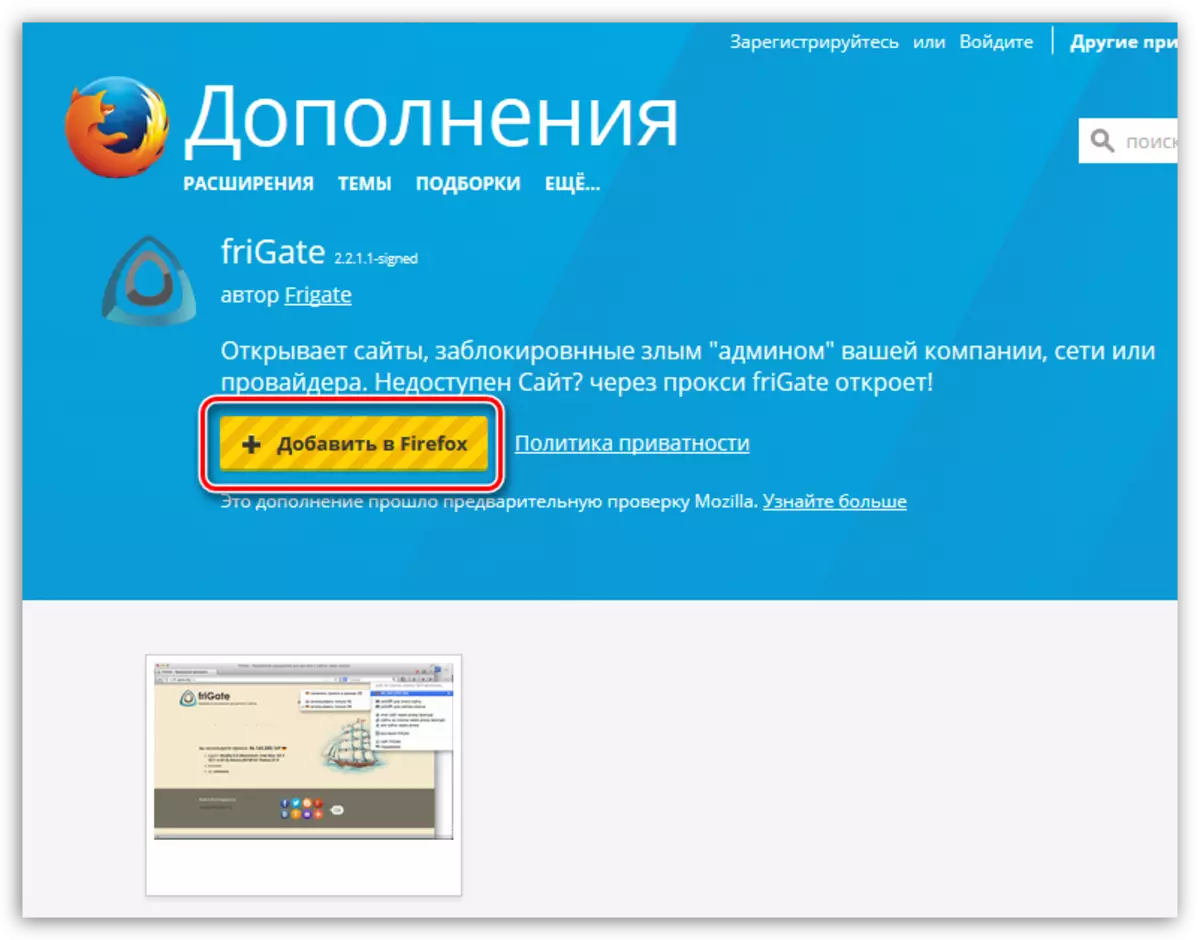
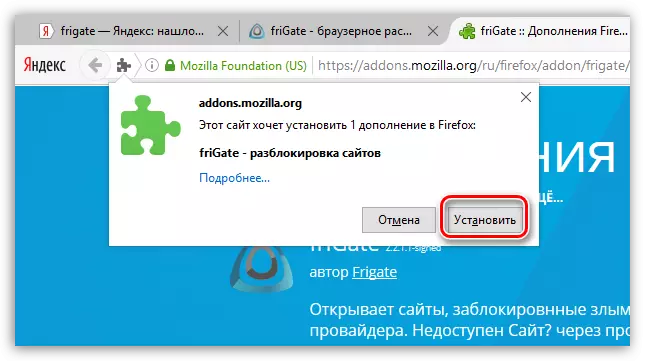
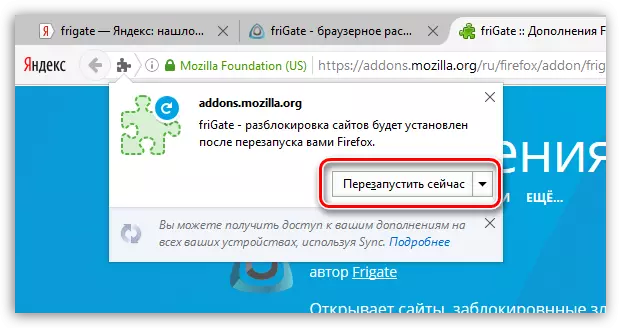
فرجیٹ توسیع آپ کے براؤزر میں نصب کیا جاتا ہے، کیونکہ چھوٹے ضمیمہ آئکن کے بارے میں بات کر رہا ہے، فائر فاکس کے اوپری دائیں کونے میں واقع ہے.
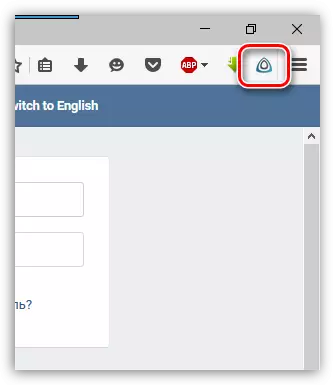
فرجیٹ کا استعمال کیسے کریں.
وقت کے ساتھ، فرگیٹ ڈویلپرز نے ان کی مصنوعات میں زیادہ سے زیادہ افعال کو ہٹا دیا ہے. مثال کے طور پر، آنے والے ٹریفک کے ناممکن اور کمپریشن کو بچانے کے لئے مزید اوزار نہیں ہیں. لیکن فرجیٹ اب بھی اس کے اہم کام کے ساتھ مکمل طور پر نمٹنے کے لئے ہے - آپ کو مقفل سائٹس تک رسائی حاصل کرنے کی اجازت دیتا ہے.
- توسیع مینو کو کھولنے کے لئے، آئکن پر براؤزر کے اوپری دائیں کونے میں کلک کریں.
- آپریٹنگ موڈ ٹیب پر، آپ سیٹ کرسکتے ہیں کہ کونسا وسائل پراکسی سے گزریں گے: صرف فرگیٹ کی فہرست سے یا استثناء کے بغیر. پہلے سے طے شدہ طور پر، توسیع میں پہلا اختیار چالو کیا جاتا ہے. اگر یہ ضروری ہے کہ توسیع پراکسی تمام ٹریفک کے ذریعہ توسیع، "تمام سائٹس" پیرامیٹر کو چالو کریں.
- اگلے ٹیب میں "حالیہ کھلی سائٹس" میں، بالترتیب، وسائل براؤزر میں موجود وسائل. فرگیٹ کی فہرست میں وسائل کو شامل کرنے کے لئے، اس کے برعکس چیک باکس چیک کریں، اور پھر محفوظ کریں بٹن پر کلک کریں.
- جلدی کے آپریشن کو فوری طور پر غیر فعال کرنے کے لئے، "پر" سلائیڈر کو اوپری دائیں کونے میں ایک غیر فعال پوزیشن میں ترجمہ کریں. دوبارہ آزادی کو فعال کرنے کے لئے، اس شے کو چالو کریں.
- فرگیٹ فراہم کرتا ہے اور اعلی درجے کی ترتیبات. توسیع آئکن پر دائیں کلک کریں اور "توسیع مینجمنٹ" کو منتخب کریں.
- "آپریٹنگ موڈ" ٹیب مقرر کیا جاتا ہے، اس فہرست سے پراکسی سائٹس کے ذریعہ لوڈ کیا جائے گا یا فائر فاکس میں تمام وسائل کھولیں گے.
- اگلے ٹیب میں، "سائٹس کی فہرست" آپ ویب وسائل شامل کرسکتے ہیں، آپ تک رسائی محدود ہے. ایسا کرنے کے لئے، لنک ونڈو میں داخل کریں، اور پھر محفوظ کریں بٹن پر کلک کریں.
- اگر آپ کے پاس آپریشن کا ایک موڈ ہے، تو اس کے برعکس، اس کے علاوہ، تمام سائٹس کو لاپتہ، اس کے برعکس، آپ کو وسائل کی ایک فہرست بنانے کی اجازت دیتا ہے جو معمول کے موڈ میں کھولے جائیں گے. ایسا کرنے کے لئے، "استثنا سائٹس" ٹیب پر جائیں، مطلوبہ سائٹس پر لنکس داخل کریں اور "محفوظ کریں" کے بٹن پر کلک کریں.
- پراکسی ٹیب سرورز پر مشتمل ہے جو بند شدہ وسائل تک رسائی حاصل کرنے پر فرجیٹ کا استعمال کریں گے.
- پراکسی سرور میں شامل کریں اور بٹن کو دباؤ کرکے محفوظ بٹن میں تبدیلیوں کو محفوظ کریں.
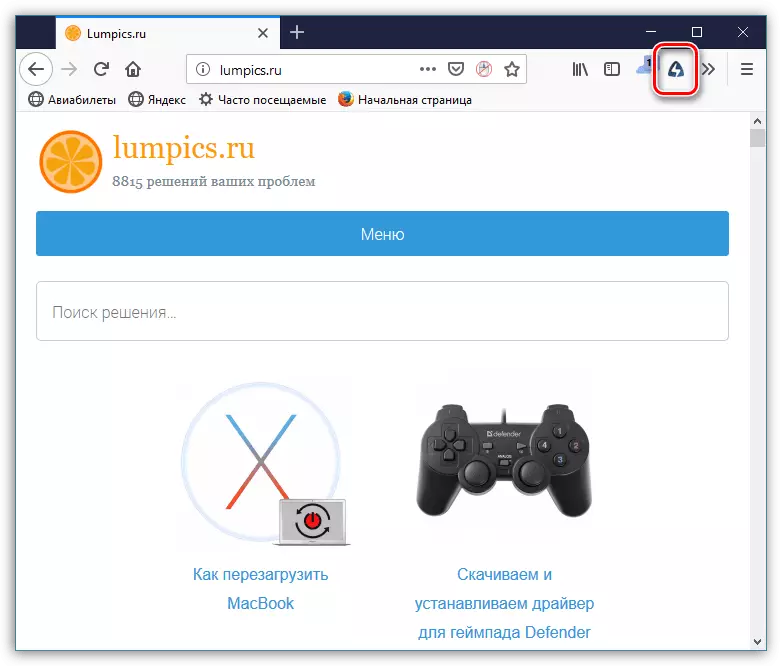
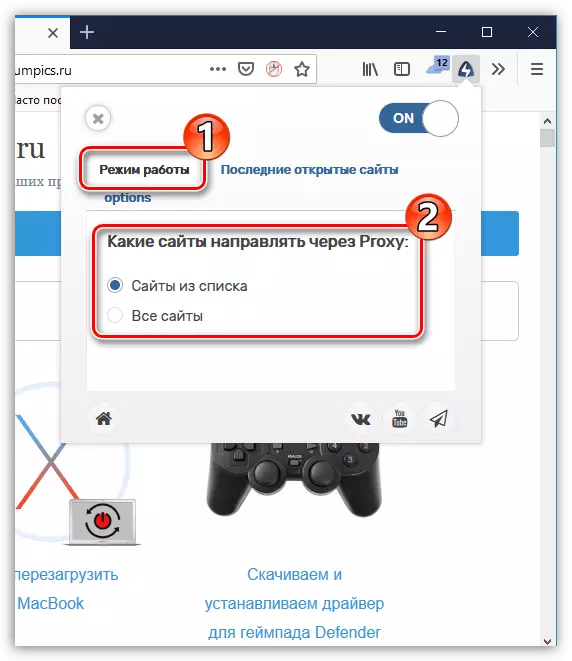
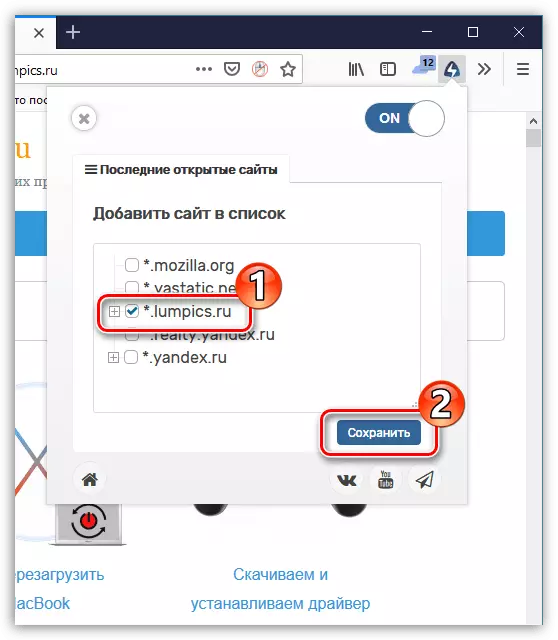
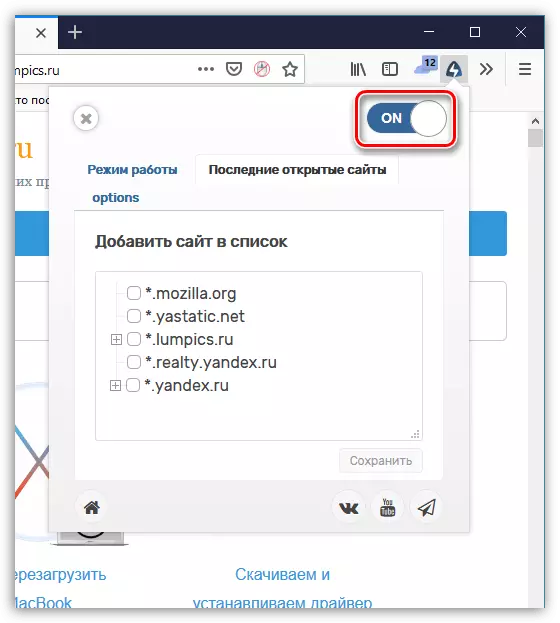


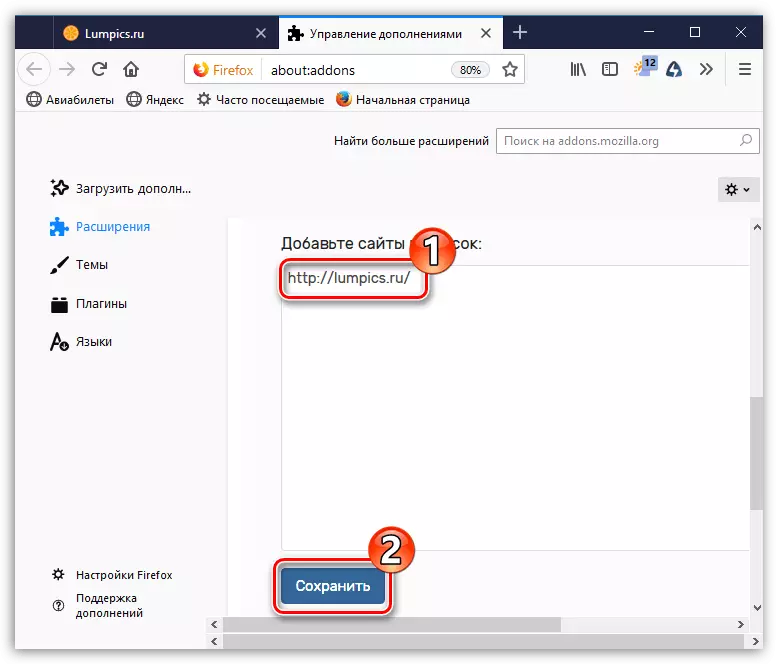
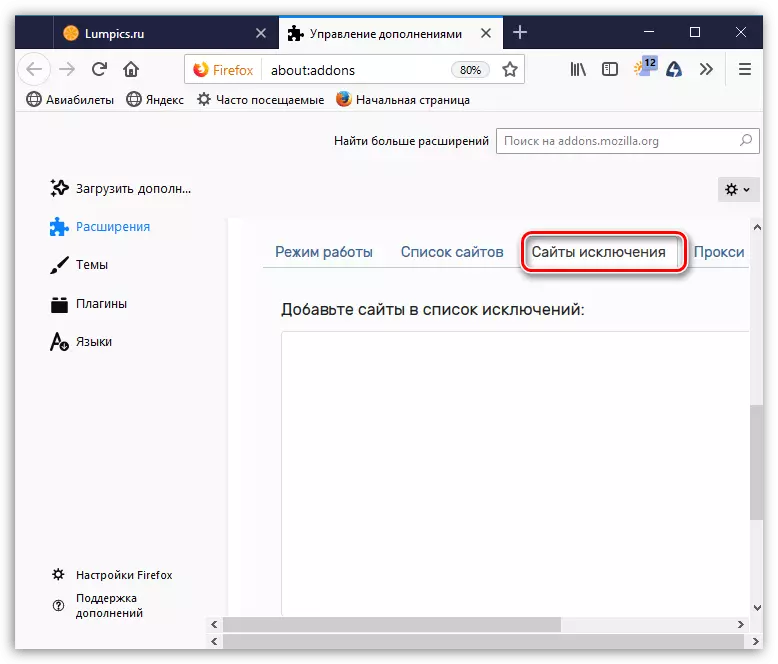
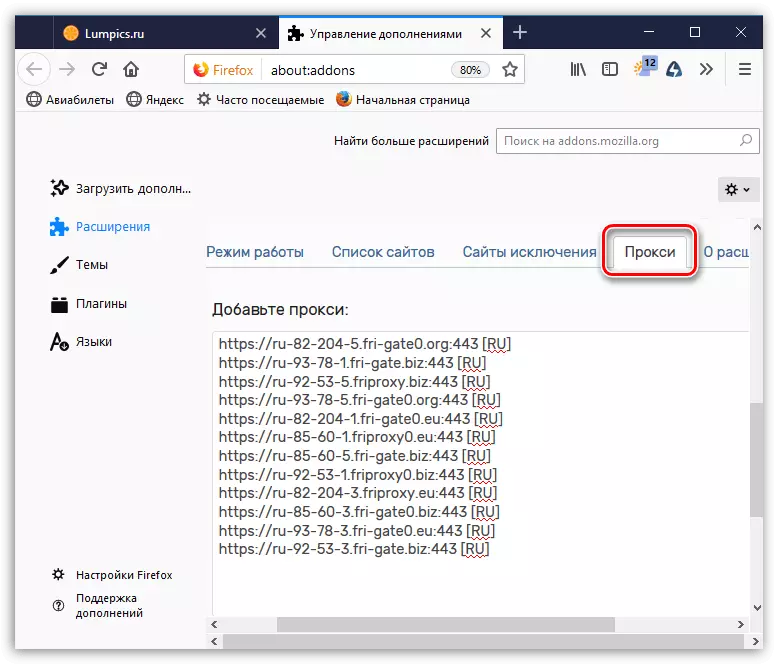
براہ کرم نوٹ کریں کہ تکمیل میں صرف روسی پراکسی سرورز شامل ہیں. اس کے مطابق، روسی فیڈریشن کے علاقے پر مقفل شدہ سائٹس تک رسائی حاصل کرنے کے لئے، یہ دستی طور پر دوسرے ممالک کے سرورز کو شامل کرنے کے لئے ضروری ہو گا. آپ انہیں دستی طور پر اور Google کے ساتھ دونوں کو تلاش کر سکتے ہیں (اس کے لئے، ونڈو کے نچلے حصے میں ایک بٹن فراہم کی جاتی ہے. "گوگل میں پراکسی کے لئے تلاش کریں".
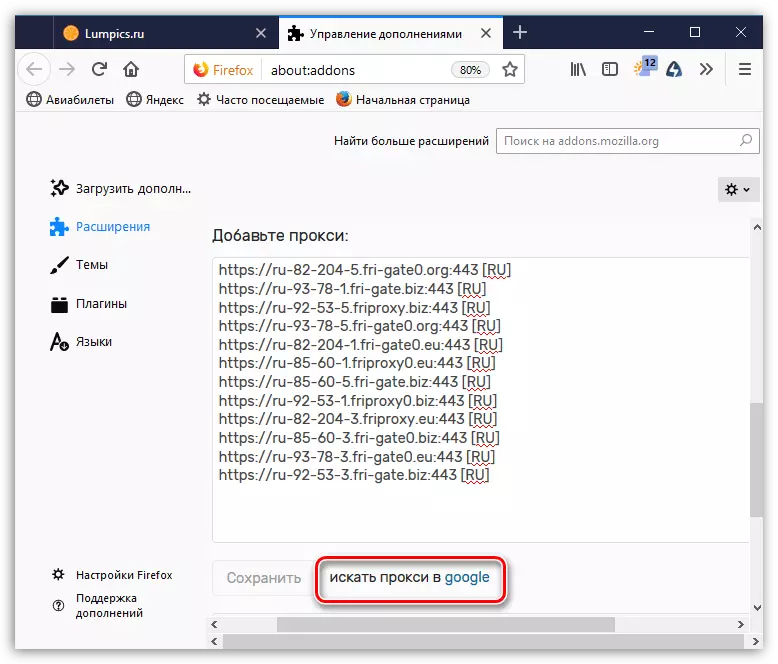
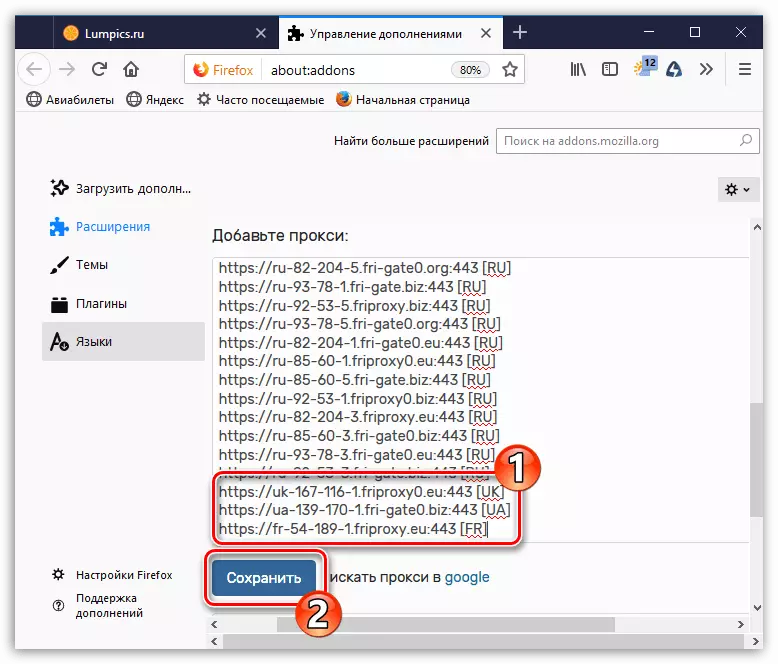
فریب Mozilla فائر فاکس کے لئے VPN ثابت وی پی این توسیع ہے، جو آپ کو انٹرنیٹ کے رکاوٹوں سے چھٹکارا حاصل کرنے کی اجازت دیتا ہے.
مفت کے لئے فریب ڈاؤن لوڈ، اتارنا
سرکاری ویب سائٹ سے پروگرام کا تازہ ترین ورژن لوڈ کریں.
